原稿の一部分だけをコピーする方法&白抜きにする方法
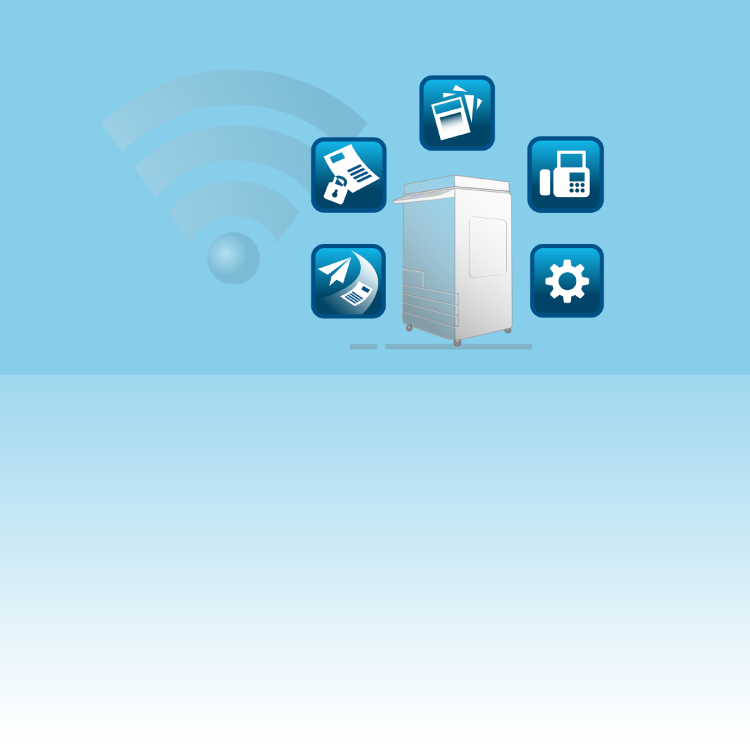
紙の原稿の一部分だけをコピーしたいときや、反対に一部分だけ白抜きにしたい(コピーしたくない)とき、皆さんはどうしていますか?
もしかして、修正液で原稿を塗りつぶしたり、白紙を重ねてコピーを取っていたりしませんか?
そんな方法よりも、もっと簡単に、原稿を汚さずにコピーできる方法があるんです!それが「エリア指定」機能です。
「エリア指定」機能イメージ
1.エリア外消去
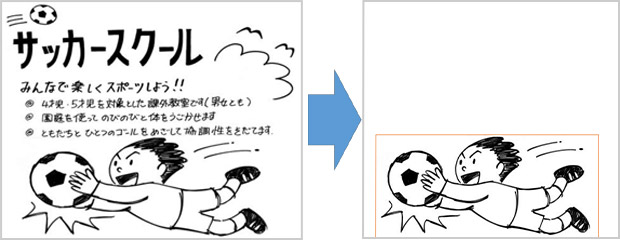
上の図の例では、少年のイラスト部分だけを指定し、それ以外の部分は消去してコピーしています。
これがエリア指定の「エリア外消去」機能です。
2.エリア内消去

上の図の例では、中心にある文章だけを指定し、消去した上でコピーしています。
これがエリア指定の「エリア内消去」機能です。
指定したエリアの外側を消去したいか、内側を消去したいかに応じて、機能を使い分けできます。
「エリア指定」機能設定方法
-
原稿をセットしたら、コピー画面の「その他の機能」から
エリア指定 → タッチ入力 → 読込開始
と順に押します。 -
原稿が読み込まれ、プレビュー画面が表示されるので、プレビュー画面上で範囲を指定し、「エリア外消去」・「エリア内消去」のいずれかを選択します。
-
※
うまく範囲指定できない場合は、プレビュー画面を拡大したり、エリア微調整機能を使って範囲を調整できます。
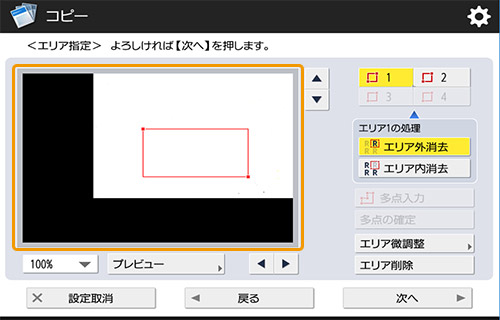
-
※
-
範囲指定が問題なければOKを押し、スタートボタンを押します。
これでエリア外消去・エリア内消去した状態でコピーが行なわれます。
ぜひ活用してみてくださいね!
-
※
対応機種:imageRUNNER ADVANCE DX および iR-ADVのカラー複合機(iR-ADV C2000シリーズ、iR-ADV C2200シリーズ除く)
関連情報
-
 知ってトクする!なるほどオフィスのヒント集
知ってトクする!なるほどオフィスのヒント集思わず「なるほど」と唸るヒントがここに!ITをはじめ、快適なオフィスやインフラ環境構築のヒントをキヤノンシステムアンドサポートの持つノウハウと共にご提供します。
-
 チャレンジ!Excel
チャレンジ!Excel「入力が楽になるショートカットキー特集」「経年月日の表示方法」など、Excelの便利な使い方をご紹介します。
-
 パソコンなんでもQ&A
パソコンなんでもQ&AWindowsの操作からOfficeを活用するコツまで、幅広い情報をご紹介しています。
-
 複合機の便利な使い方
複合機の便利な使い方「白抜きでコピーする方法」「スキャンのお悩み解決」など、複合機の便利な使い方をわかりやすく解説します。
-
 コラム:会社の処方箋
コラム:会社の処方箋制度改正やセキュリティ・生産性向上など企業のDX推進に役立つビジネストレンド情報をわかりやすくお届けします。
お役立ち情報
複合機の便利な使い方についてのご相談・見積・お問い合わせ
キヤノンシステムアンドサポート株式会社


